修正済み:Windows10上のGoogleChromeでのErr_Cache_Missエラー?
このブラウザを使用する場合は常にGoogleChromeerr-cache-missエラーが発生しますが、この問題のあるウェブページをChromeに読み込めない場合があります。
ウォークスルー
- Err_Cache_Missingの概要
- Err-Cache-Miss Errorとは何ですか?
- Err-Cache-MissエラーがGoogleChromeに表示されるのはなぜですか?
- Windows10上のGoogleChromeでErr-Cache-Missエラーを修正する方法
Err_Cache_Missingの概要
一部のユーザーには、このフォームの再送信の確認err-cache-missエラーが表示される場合があります。 Google Chromeだけでなく、Facebook、Origin、NewAgeInstrumentalなどの他のプログラムでもメッセージを送信できます。
または、PHPはウェブアプリケーションの開発に使用されるスクリプト言語であるため、PHPのerr-cache-missの問題が発生することもあります。これは、GoogleChromeなどのブラウザと密接に関連していることを意味します。
もちろん、最初にエラーメッセージの提案に従ってリロードすることを選択できます。 Ctrlを押してこのウェブページ + F5 ほとんどのコンピューターで、err-cache-missの問題がその後消えるかどうかを確認します。
何も変わっていない場合は、ここでほとんどのユーザーのニーズにアピールするために、GoogleChromeでerr-cache-missを修正する方法を入手する必要があります。 Chrome err-cache-missまたはリソースネットの読み込みに失敗した場合:err-cache-miss である限り、Chrome開発ツールを使用しているとき、または任意のWebサイトにアクセスしているときに、err-cache-miss警告が表示されます。 このキャッシュの問題に対処するには、以下の方法を試してください。
Err-Cache-Miss Errorとは何ですか?
err-cache-missは、このブラウザを使用するために不可欠なデータが失われたことを意味しているようです。
このブラウジングの問題に加えて、Chromeは、このウェブページがGoogleChromeで失われた以前の履歴を必要としているという情報を含む空白であることが判明します。
フォームの再送信の確認とはどういう意味ですか?
err_cache_missと同様に、確認フォームの再送信は、特に更新しようとしたり、[戻る]ボタンを押したりしたときに、ほとんどの場合GoogleChromeでも発生します。これは、リロードすることでデータを再送信できることを意味します。
確認の再送信は、FirefoxなどのGoogleChrome以外の一部のブラウザでもポップアップ表示されます。
Err-Cache-MissエラーがGoogleChromeに表示されるのはなぜですか?
このページの読み込みに失敗した問題に飛び込むと、その本質的な原因に簡単にたどり着くことができます。これは、Web開発者がWebアプリケーションをテストしようとしたときに間違ったコードにあることにあります。
具体的には、この「フォームの再送信の確認err-cache-miss 」エラーは、Chromeキャッシュシステム、拡張機能、その他の設定など、GoogleChromeに問題があることを意味します。
このようにして、Chromeで確認の再送信をオフにする対策を講じることができます。 Windows10。
Windows10上のGoogleChromeでErr-Cache-Missエラーを修正する方法
Chromeのこの確認フォームの再送信の問題に対処するには、このChromeまたはOriginでページの読み込みで問題が発生する主な原因に沿っていくつかの方法を使用することをお勧めします。
解決策:
- 1:Windows10でGoogleChromeを更新する
- 2:GoogleChromeの閲覧データを消去する
- 3:Chromeでキャッシュシステムを無効にする
- 4:GoogleChrome拡張機能を無効にする
- 5:DNSキャッシュをフラッシュする
解決策1:Windows10でGoogleChromeを更新する
何よりもまず、Chrome開発者による破損や問題を回避するために、Windows10上のChromeを最新バージョンに更新したことを確認することをお勧めします。
この方法でのみ、Windows 10でerr_cache_missを引き起こすのは、Web開発者のブラウザー自体ではないことがわかりますが、その構成によってキャッシュシステムの問題が発生します。
Google Chromeを更新するには、オンラインで検索してから、最新バージョンをPCにインストールします。ただし、問題の警告が発生する可能性がありますGoogleChromeがインストールされません 、実際に問題が発生した場合は、もう一度インストールしてみてください。
Chromeを更新した後、新しくダウンロードしたアプリケーションを参照して、確認フォームの再送信ポップアップが再度表示されるかどうかを確認できます。
ここで、すでに最新のGoogle Chromeに更新している場合、エラーキャッシュミスの問題はPCに残ります。これまでに説明したように、フォームの再送信の確認err_cache_missの問題は、Web開発者自身からの誤ったコードが原因である可能性があります。したがって、実際の場合は、新しい更新を待つ以外に、このキャッシュエラーを修正するためにできることは何もありません。
解決策2:GoogleChromeの閲覧データを消去する
ウェブサイトへのアクセス中にerr_cache_missの問題が発生した場合は、、 それが何であれ、ブラウジングファイルやCookieなどの破損または破損が原因で発生する可能性があります。
したがって、Chromeのこれらの閲覧データをすべて削除することをお勧めします。
1. Google Chromeを起動します デスクトップから。
2. Google Chrome 、設定をクリックします 次に、その他のツールを選択します リストから。
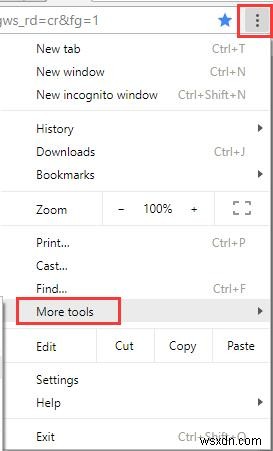
3.閲覧データの消去を押します 。または、 Ctrlを押すことを選択します +シフト +デル それを達成するための組み合わせキー。
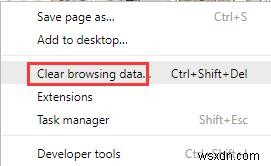
4.次に、時間範囲 タブで時間を選択し、削除する閲覧データのチェックボックスをオンにします。
ここで、常にをクリアすることを決定することもできます データの閲覧のキャッシュ 、ダウンロード履歴 、Cookieおよびその他のサイトデータ 、など。
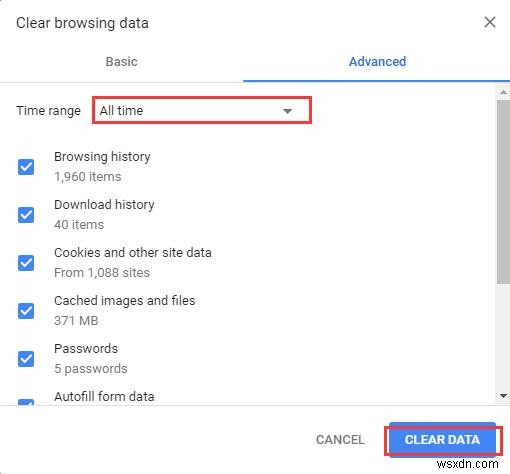
5.データの消去をクリックします この動作を確認します。
ここで、err_cache_missエラーがMicrosoft Edgeに発生した場合は、MicrosoftEdgeの閲覧データをクリアする必要もあります。 。
この方法は、Windows10でのOriginの確認フォームの再送信err_cache_missの問題にも当てはまります。
解決策3:Chromeでキャッシュシステムを無効にする
Windows 10 Google Chromeのキャッシュにはエラーがあるため、キャッシュを削除するには、キャッシュシステムを無効にすることが、Chrome、Facebook、PHPのerr_cache_missの問題を修正するための避けられない方法になる可能性があります。
特に、GoogleChrome開発ツールにアクセスする際にフォームの再送信の確認の警告ウィンドウが表示された場合はかなり必要です。
1. Google Chrome 、 Ctrl + Shift + Iを押します Chrome開発ツールを向上させる 。
2.次に、 F1を押します 設定に移動します Chrome開発ツールの概要。
3.設定で 、下にスクロールして、キャッシュシステムを無効にする(DevToolsが開いている間)のボックスを見つけてチェックします。 。
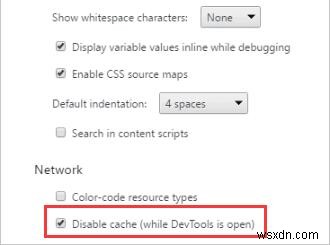
4.ページをリロードして有効にします。
このように、Chrome開発ツールを開いたときに、Windows10Chromeでフォームの再送信の確認err_cache_missエラーが発生することはありません。
解決策4:GoogleChrome拡張機能を無効にする
ファイルやCookieと同様に、Chrome拡張機能もerr_cache_missの問題を引き起こす可能性があります。
そのため、ここでは、確認の再送信の問題に対応せずにWebページを正常にロードするために、このブラウザの拡張機能を削除するように求められます。
1. Google Chrome 、設定に移動します>その他のツール>拡張機能 。
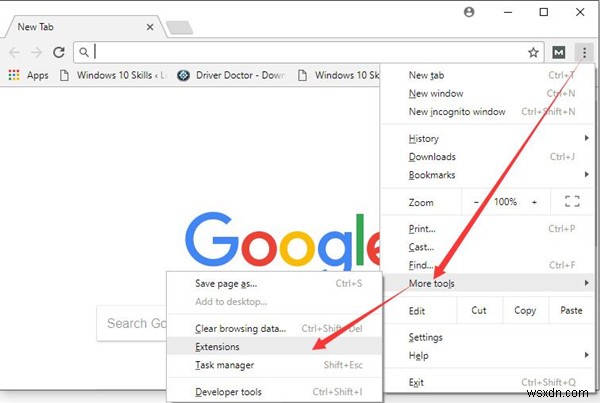
2.拡張機能 ウィンドウの右側で、[有効にする]チェックボックスをオフにします 。
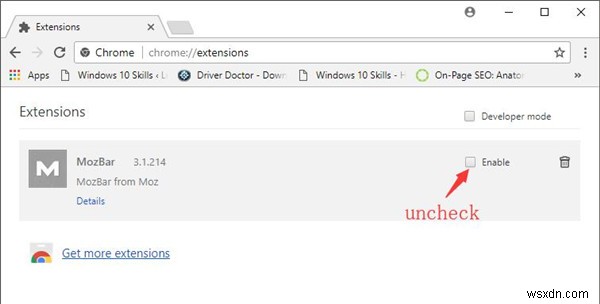
そうすれば、Chrome拡張機能はWindows 10から適切に削除され、キャッシュの問題は発生しません。
同時に、GoogleChromeのCPU使用率が高い 修正される予定です。
解決策5:DNSキャッシュをフラッシュする
ウェブページをGoogleChromeに読み込めない場合は、DNSサーバーに問題が発生している可能性があるため、err_cache_missの問題が発生します。
したがって、GoogleChromeでDNSキャッシュをフラッシュすることになっています。
1.コマンドプロンプトを入力します 検索ボックスで右クリックして、管理者として実行します。 。
2.次に、コマンドプロンプトで 、 ipconfig / flushdnsと入力します 次に、 Enterを押します コマンドを実行します。
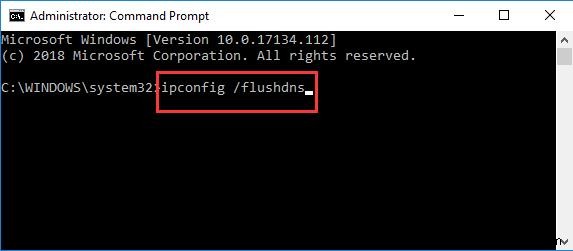
3.Windows10を再起動して有効にします。
この状況では、DNSサーバーがフラッシュされ、Chromeで参照して、フォームの再送信の確認ポップアップを削除できるかどうかを確認できます。
核オプション:
オプション1: デバイスマネージャまたはオンラインでネットワークドライバを更新します。 PCのネットワークエラーを回避するために、ネットワークアダプタのドライバが更新されていることを確認することができます。
オプション2: コントロールパネルのプログラムと機能でサードパーティソフトウェアをアンインストールします ウィンドウ。
一言で言えば、err_cache_miss確認フォームの再送信エラーは、上記の方法を試した直後に解決されると予測できます。
-
SYSTEM_THREAD_EXCEPTION_NOT_HANDLED:Windows エラーが修正されました
システムの電源を入れると、読み込み画面が表示されず、 SYSTEM_THREAD_EXCEPTION_NOT_HANDLED が表示されます エラー。恐ろしいですね。しかし、心配しないでください。詳細な記事をご案内するためにここにいます! Windows 10 で停止コードを解決するための最適な修正方法を確認してください! Windows 10 BSOD エラーについて:SYSTEM_THREAD_EXCEPTION_NOT_HANDLED このタイプの Windows の問題は、通常、互換性のないドライバー、システムの非互換性、メモリと IRQ の競合が原因で発生します。通常、このエ
-
Chrome で ERR_CACHE_MISS エラーを修正する方法
Chrome の優れたブラウザ 、 手を下げて!しかし、それは過失がないのですか?いいえ!時折、すべての Chrome ユーザーが 人気のあるブラウザでなんらかの問題
